您想将二维码添加到您的博客文章和 WordPress 登陆页面吗?
二维码于 2010 年首次兴起。从那时起,如今已有数百万人出于不同目的扫描二维码。您可以将二维码添加到您的网站,并允许用户下载文件、与您联系、在 Google 地图中打开您商店的位置、获取优惠券等等。
在本文中,我们将向您展示如何在 WordPress 中生成和添加 QR 码。
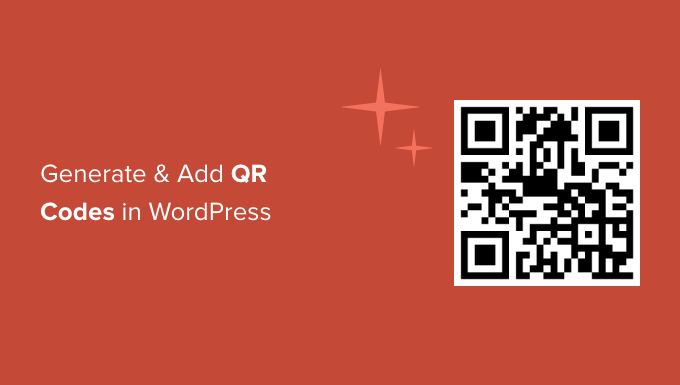
什么是二维码以及为什么使用它们?
QR 码或快速响应码是条形码的一种。自从条形码扫描仪应用程序出现在手机上以来,许多网站和在线商店都使用了二维码。
QR 码是在方形容器中具有白色背景和黑色方块和点的图像。它是普通条形码的增强版,但可以容纳近 350 倍的信息。
您可以通过多种方式在WordPress 网站上使用 QR 码。让您拥有一家网上商店。通过扫描二维码,您的客户可以获得独家折扣并展示特别优惠。您还可以通过二维码帮助人们在 Google 地图中找到您的实体店位置。
如果您提供视频、电子书、PDF 或播客等数字下载,那么用户只需扫描二维码即可将内容下载到智能手机上。同样,您还可以使用二维码来增加应用下载量,并根据用户的设备将用户引导至应用商店。
也就是说,让我们来看看如何为 WordPress 网站创建 QR 码。
在 WordPress 中生成并添加 QR 码
在 WordPress 中生成和添加 QR 码的最简单方法是使用 WordPress 插件,例如Shortcodes Ultimate。
它是一个WordPress 插件,可让您通过短代码创建按钮、框、滑块、轮播、二维码等。有超过 50 个短代码可供选择,它们适用于任何 WordPress 主题。
还有一个Shortcodes Ultimate Pro 版本,它提供高级插件并解锁更多可在网站上使用的短代码。但是,在本教程中,我们将使用免费插件,因为它包含 QR 码功能。
首先,您需要安装并激活 Shortcodes Ultimate 插件。有关更多详细信息,请参阅我们的WordPress 插件安装指南。
激活后,您的 WordPress 管理菜单中将出现一个新的“短代码”选项,并且您将被重定向到 Shortcode Ultimate 欢迎屏幕。
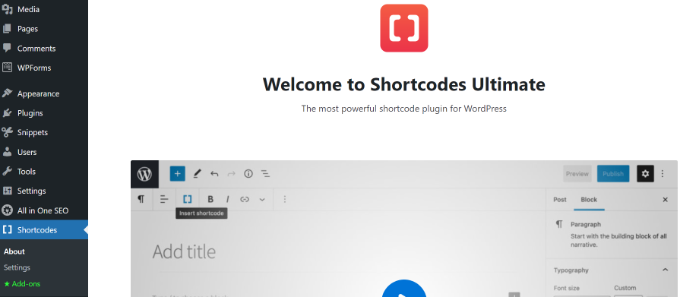
接下来,您可以编辑网站上的任何博客文章或页面以添加二维码。
进入 WordPress 内容编辑器后,请继续在内容中的任意位置添加“短代码”块。
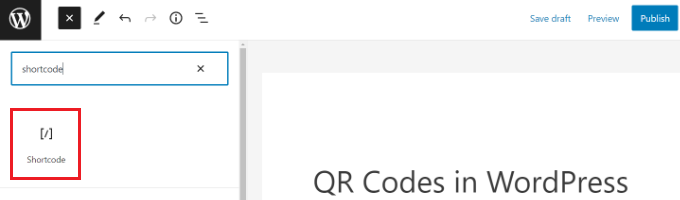
添加简码块后,您将看到“插入简码”选项。
只需单击双括号图标即可打开简码选择器工具。
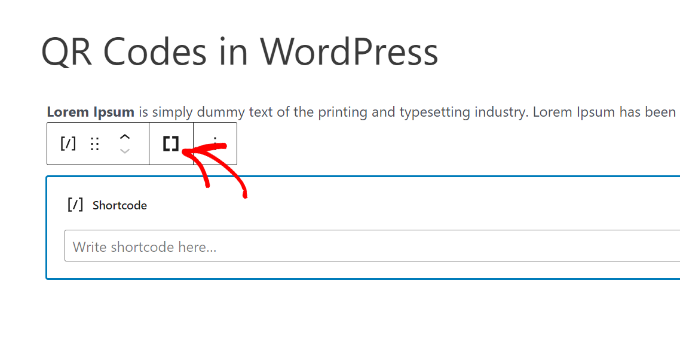
该插件现在将打开可用于您网站的短代码列表。
接下来,您可以搜索或导航到“QR 码”短代码选项并单击它。
单击二维码短代码选项后,该插件将显示更多选项以输入有关二维码的详细信息。
在“数据”字段下,您可以输入文本、URL、折扣代码、联系我们表单页面以及您希望二维码存储的任何其他信息。
除此之外,还有一个选项可以输入二维码的标题,作为替代文本。您甚至可以调整二维码的大小。
如果向下滚动,您将看到更多用于自定义 QR 码的选项。
您可以更改其对齐方式或边距、输入链接并使其可供网站用户点击,等等。
除此之外,还可以选择更改二维码的主色和背景色。默认情况下,它们是黑白的,但您可以将其更改为您想要的任何颜色。
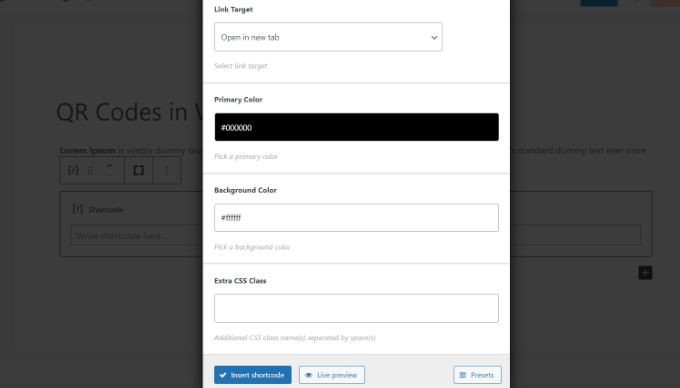
完成设置后,您可以实时预览 QR 码的外观。接下来,继续并单击“插入短代码”按钮。
之后,发布您的博客文章或登录页面并访问您的 WordPress 网站以查看正在运行的二维码。
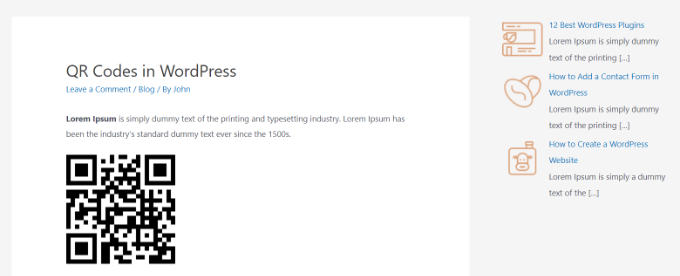
您还可以将 QR 码添加到网站上的小部件区域,例如侧边栏。
首先,您需要从 WordPress 仪表板转到“外观”»“小部件”页面。
之后,将“短代码”小部件块添加到您网站的小部件区域。它可能是您的主侧边栏、页眉或页脚。
接下来,您可以单击“插入短代码”选项(双括号图标),就像之前将 QR 代码添加到WordPress 博客文章或页面时所做的那样。
这将打开您可以在网站上使用的不同短代码,包括 QR 代码。
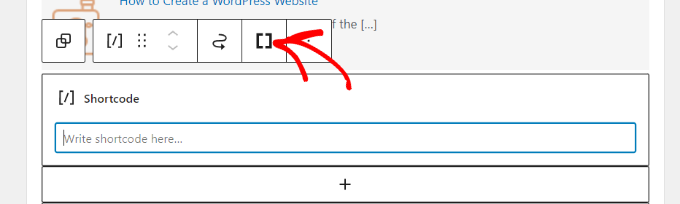
您将看到该插件提供的简码列表。
继续并选择“QR 码”简码。
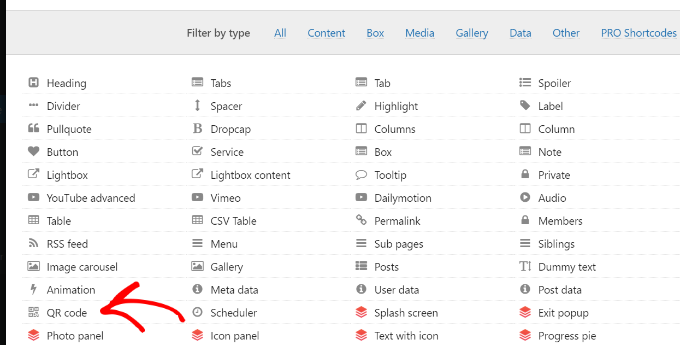
单击二维码简码后,您将找到用于自定义二维码并添加其应存储的数据的选项。
您还可以更改其大小、调整边距、对齐方式、颜色等。
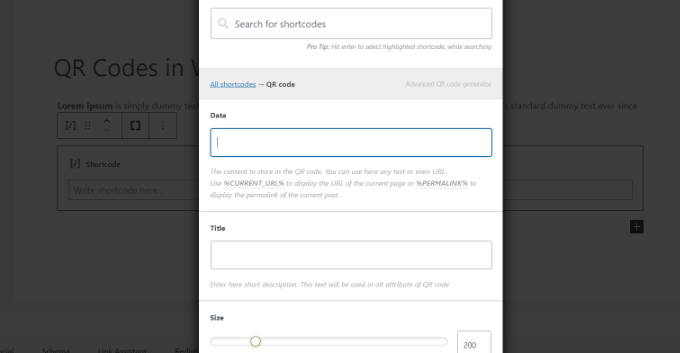
一旦您对二维码的设置感到满意,只需将短代码插入您的小部件块即可。
之后,继续并单击“更新”按钮。
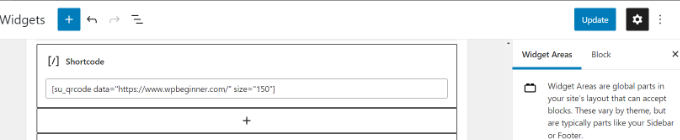
您现在可以访问您的网站并在侧边栏中看到二维码。
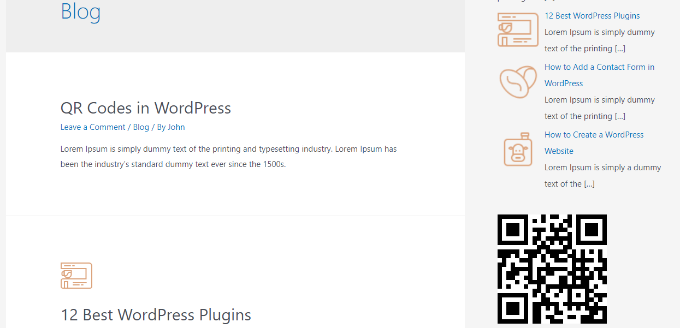
我们希望本文能帮助您了解如何在 WordPress 中生成和添加 QR 码。您可能还想查看我们有关如何选择网站构建器和最佳 WooCommerce 插件的指南。




